PowerPoint - это мощный инструмент для создания и оформления презентаций, который может сделать вашу презентацию более динамичной и привлекательной. Одним из способов добавить эффект в презентацию является добавление фоновой музыки. Это поможет улучшить атмосферу вашей презентации и увлечь аудиторию.
В этой статье мы расскажем вам, как добавить музыку в презентацию PowerPoint шаг за шагом. Во-первых, вы должны выбрать подходящий трек, который соответствует теме вашей презентации и поддерживает ваше сообщение. Убедитесь, что музыка не будет отвлекать внимание от вашей речи, а будет служить фоном для вашего выступления.
Итак, вы выбрали подходящую музыку. Что дальше? Вторым шагом является вставка музыкального файла в презентацию. Для этого откройте PowerPoint и выберите слайд, на котором хотите добавить музыку. Затем перейдите на вкладку "Вставить" и выберите "Аудио" в группе команд "Мультимедиа". В появившемся меню выберите "Аудио в файле" и найдите трек на вашем компьютере. Выберите файл и нажмите "Вставить".
Как добавить музыку в презентацию PowerPoint: пошаговая инструкция
Если вы хотите добавить музыку в свою презентацию PowerPoint, вам потребуется выполнить несколько простых шагов. Вот подробная инструкция по добавлению фоновой музыки в презентацию:
Шаг 1: Подготовьте аудиофайл
Перед тем, как начать добавлять музыку в презентацию, убедитесь, что у вас есть правильный аудиофайл. Вы можете использовать любой подходящий для вашей темы и настроения файл mp3 или wav формата. Убедитесь, что аудиофайл находится в одной папке с вашей презентацией или имеет полный путь к нему.
Шаг 2: Откройте презентацию в режиме редактирования
Запустите PowerPoint и откройте презентацию, в которую вы хотите добавить музыку. Перейдите во вкладку "Вставка", расположенную в верхней части экрана, и выберите "Звук" из группы "Мультимедиа".
Шаг 3: Вставьте аудиофайл
После выбора "Звук" выпадет меню с несколькими вариантами вставки аудиофайла. Выберите нужную вам опцию:
- Вставить аудио из файла: Эта опция позволяет выбрать аудиофайл на вашем компьютере и вставить его в презентацию.
- Аудио из файла: Эта опция позволяет выбрать аудиофайл, который уже существует на вашем компьютере или на внешнем устройстве хранения данных, и вставить его в презентацию.
- Звук из органайзера Стандартный Windows: Эта опция позволяет выбрать аудиофайл из коллекции звуков Windows и вставить его в презентацию.
Шаг 4: Установите параметры воспроизведения
После вставки аудиофайла вы можете настроить параметры его воспроизведения. Нажмите правой кнопкой мыши на вставленный аудиофайл и выберите "Настройки аудио". В открывшемся окне вы сможете установить следующие параметры:
- Запустить: выберите, когда воспроизвести музыку - при щелчке на слайде или автоматически при переходе к слайду.
- Повторить: выберите, должна ли музыка повторяться или воспроизводиться только один раз.
- Тон контроля: установите громкость аудиофайла.
- Аудиорежим: выберите, должна ли музыка играть только на текущем слайде или на всех слайдах презентации.
Шаг 5: Настройте дополнительные параметры (по желанию)
Если вам нужно установить дополнительные параметры для музыки, вы можете выбрать "Аудиоинструменты" в верхней части экрана и включить такие функции, как "Постановка на паузу", "Обрезка аудио" и другие.
Шаг 6: Протестируйте аудио
После завершения настройки параметров воспроизведения нажмите кнопку "Просмотр" в правом верхнем углу окна, чтобы протестировать аудиофайл. Удостоверьтесь, что музыка воспроизводится во время нужных слайдов и все параметры работают правильно.
Шаг 7: Сохраните и экспортируйте презентацию
После добавления музыки в презентацию убедитесь, что вы сохраняете изменения. Нажмите "Файл" в верхнем левом углу экрана и выберите "Сохранить" или "Сохранить как", чтобы сохранить вашу презентацию. Вы также можете экспортировать презентацию в различные форматы (например, PDF или видеофайл), чтобы музыка сохранялась при воспроизведении презентации на других устройствах.
Теперь у вас есть все инструкции, чтобы успешно добавить фоновую музыку в презентацию PowerPoint. Не забудьте тщательно проверить аудиофайл перед публичным показом и убедитесь, что он соответствует вашим потребностям и целям презентации.
Выбор подходящего музыкального файла
При выборе музыкального файла следует учитывать следующие факторы:
- Тема презентации: Музыка должна соответствовать теме, настроению и стилю вашей презентации. Например, для деловой презентации подойдет спокойная и умеренная музыка, а для презентации о приключениях и путешествиях можно выбрать более энергичную и приключенческую мелодию.
- Целевая аудитория: Учтите, что вкусы, предпочтения и возраст аудитории могут сильно различаться. Попытайтесь выбрать музыку, которая будет приемлема для всех слушателей.
- Длительность: Помните о временных рамках презентации. Если презентация короткая, выбирайте музыкальные файлы, которые вписываются в отведенное время. Если презентация длинная, убедитесь, что музыкальный файл можно повторить несколько раз без утомления аудитории.
Используйте эти рекомендации для выбора подходящего музыкального файла, чтобы ваша презентация стала еще более привлекательной и запоминающейся для слушателей.
Добавление музыки в слайды презентации
Добавление музыки в слайды презентации может сделать ее более интересной и запоминающейся для аудитории. Вы можете использовать музыку для поддержки настроения и эмоционального воздействия на зрителей.
В PowerPoint есть несколько способов добавить музыку:
1. Вставка аудиофайла в презентацию
Сначала выберите слайд, на котором вы хотите добавить музыку. Затем перейдите во вкладку "Вставка" и щелкните на кнопке "Аудио". Выберите один из предоставляемых вариантов: "Аудио на компьютере", "Онлайн аудио" или "Аудио с OneDrive". Если у вас уже есть аудиофайл, сохраненный на компьютере, выберите "Аудио на компьютере" и укажите путь к файлу на вашем компьютере. PowerPoint вставит аудиофайл на выбранный слайд.
2. Прослушивание аудиофайла в фоне
Если вы хотите, чтобы музыка играла на протяжении всей презентации, вы можете использовать функцию "Прослушивание аудиофайла в фоне". Для этого перейдите во вкладку "Просмотр" и щелкните на кнопке "Прослушивание аудиофайла в фоне". Затем выберите аудиофайл, который вы хотите использовать, и настройте опции проигрывания, такие как "начать воспроизведение с первого слайда" и "остановить воспроизведение после последнего слайда". Это позволит вам создать музыкальный фон для всей презентации.
3. Добавление звука к отдельным слайдам
Если вы хотите добавить звук только к определенным слайдам в презентации, вы можете вставить аудиофайлы непосредственно на эти слайды. Для этого выберите слайд, на котором вы хотите добавить звук, перейдите во вкладку "Вставка", щелкните на кнопке "Аудио" и выберите один из предложенных вариантов. Затем настройте опции воспроизведения для данного слайда, такие как "воспроизводить автоматически" или "воспроизводить по щелчку мыши".
Добавление музыки в презентацию PowerPoint может значительно улучшить ее восприятие и эффективность. Помните только, что важно правильно настроить параметры проигрывания, чтобы музыка соответствовала вашим целям и взаимодействовала с содержанием презентации.
Настройка воспроизведения музыки
После добавления музыкального файла в презентацию PowerPoint, вы можете настроить его воспроизведение для создания желаемого эффекта и атмосферы. Вот некоторые варианты настройки воспроизведения:
Автоматическое воспроизведение после перехода на слайд: Вы можете настроить презентацию таким образом, чтобы музыка автоматически начиналась после перехода на определенный слайд. Для этого щелкните правой кнопкой мыши на добавленном аудиофайле и выберите "Формат аудио". В открывшемся меню щелкните на вкладке "Воспроизведение" и выберите "Автоматическое воспроизведение" в разделе "Запуск".
Воспроизведение по клику на объект: Вы также можете настроить воспроизведение музыки по клику на определенный объект на слайде. Для этого выберите объект на слайде, щелкните правой кнопкой мыши и выберите "Действие при щелчке". Затем выберите "Воспроизведение звука" и укажите добавленный аудиофайл.
Зацикливание воспроизведения: Если вы хотите, чтобы музыка в презентации повторялась, вы можете настроить зацикливание воспроизведения. Для этого повторите первый шаг (нажмите правой кнопкой мыши на добавленном аудиофайле, выберите "Формат аудио") и перейдите на вкладку "Воспроизведение". Затем выберите "Зациклить до остановки" в разделе "Повторение".
Правильная настройка воспроизведения музыки поможет вам создать презентацию с интригующей музыкальной сопровождением и усилить впечатление от озвучивания слайдов.